Thay đổi Port aaPanel
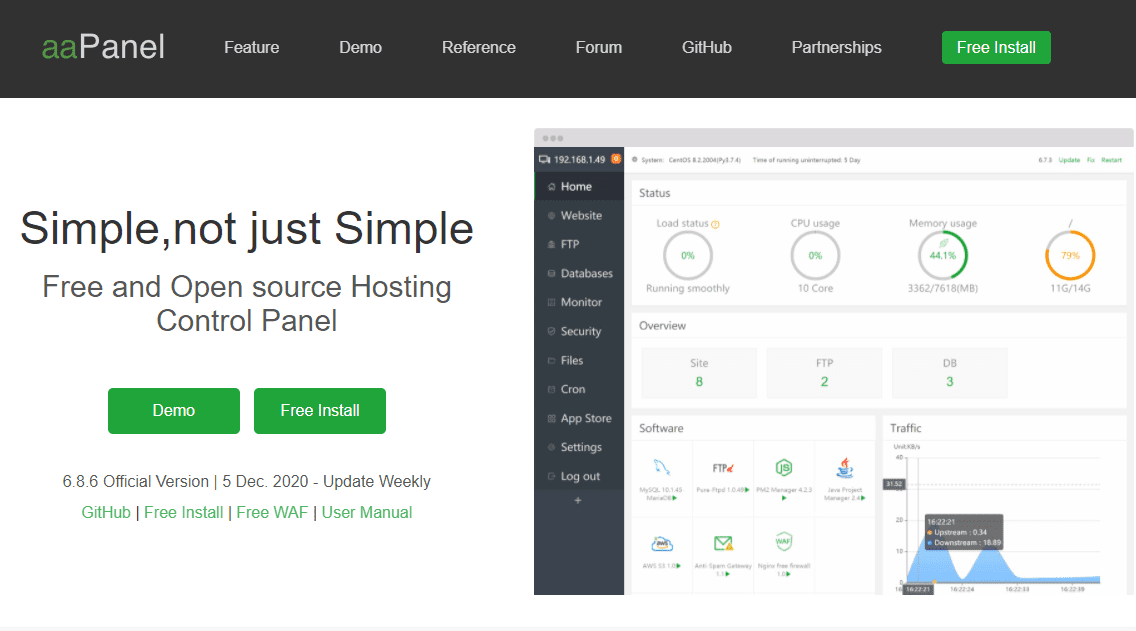
Trong bài hướng dẫn hôm nay Partner VN sẽ hướng dẫn các bạn cách thay đổi Port aaPanel. Giúp gia tăng khả năng bảo mật của aaPanel hoặc tuỳ thuộc vào nhu cầu nào đó mà các bạn cần phải thay đổi Port mặc định.
I. Tổng quan
Mặc định khi cài đặt aaPanel thì Port mặc định sẽ sử dụng là 8888. Với các Port mặc định trên các control panel thì luôn được các nhà cung cấp khuyến cáo người dùng nên thay đổi và sử dụng một Port khác thay vì sử dụng Port mặc định. Để nhằm nâng cao tính bảo mật cũng như hạn chế các cuộc tấn công Brute force đến máy chủ của bạn. Với aaPanel thì nhà cung cấp đã cảnh báo luôn nguy cơ tiềm ẩn với Port mặc định khi các bạn vừa cài đặt xong với nội dung.
The current panel uses the default port [8888], which has security risks. Please modify the panel port in the panel settings
Vậy để thay đổi Port aaPanel thì ta phải thực hiện ra sao, mời các bạn theo dõi các bước thực hiện bên dưới nhé.
II. Các bước thực hiện
Để thay đổi Port mặc định của aaPanel , các bạn có thể thực hiện với 4 bước sau.
Lưu ý: Ở phần đổi Port, aaPanel chỉ cho phép bạn thay đổi port trong phạm vi từ 8888 => 65535 thôi nhé.
Bước 1: SSH vào máy chủ aaPanel của bạn
Để thay đổi Port aaPanel, các bạn cần SSH vào máy chủ của bạn với quyền cao nhất là quyền root. Nếu chưa biết cách SSH các bạn có thể xem qua hướng dẫn bên dưới để thực hiện.
- Hướng dẫn đăng nhập vào VPS Linux với giao thức SSH
Sau khi đã SSH thành công vào VPS, các bạn xem tiếp bước 2 để thay đổi Port nhé.
Bước 2: Thay đổi Port aaPanel
Để thay đổi được Port aaPanel, các bạn có thể thực hiện với 2 cách sau:
Cách 1: Thay đổi Port bằng aaPanel CLI
Sau khi các bạn SSH vào được VPS ở bước 1, các bạn gõ chữ bt để vào bảng menu aaPanel CLI. Tiếp đó bạn nhấn số 8 tương ứng với chức năng Change panel port. và điền các thông tin như sau.
Sau khi các bạn SSH vào được VPS ở bước 1, các bạn gõ chữ bt để vào bảng menu aaPanel CLI. Tiếp đó bạn nhấn số 8 tương ứng với chức năng Change panel port. và điền các thông tin như sau.
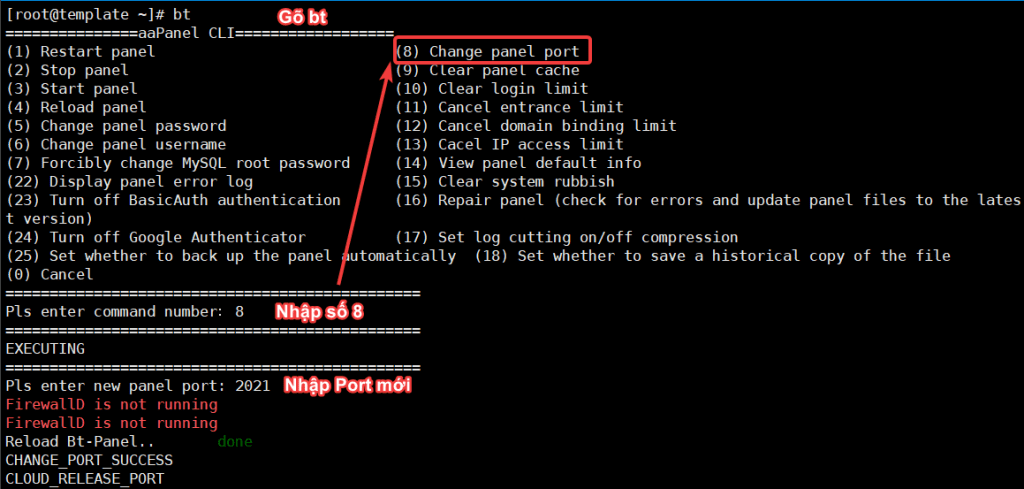
Cách 2: Thay đổi Port từ trang quản trị aaPanel
Với cách này, các bạn chỉ cần đăng nhập vào trang quản trị aaPanel theo đường dẫn mặc định http://45.252.xxx.xxx:8888/ để đăng nhập. Nếu như bạn quên thông tin đăng nhập aaPanel các bạn có thể thực hiện reset theo hướng dẫn bên dưới.
- Hướng dẫn đổi thông tin quản trị aaPanel
Sau khi đăng nhập vào được aaPanel, các bạn thực hiện đổi Port bằng cách truy cập.
Settings => Modify => Port => Confirm
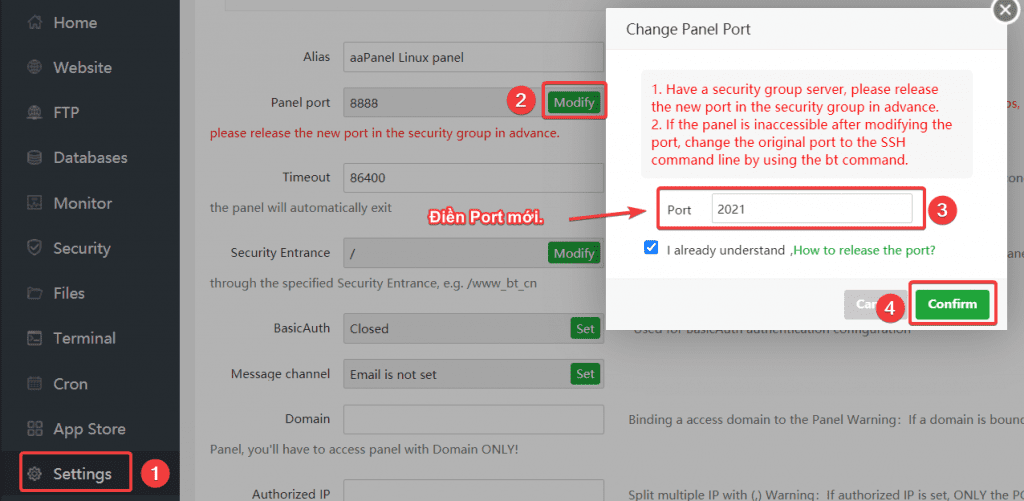
Bước 3: Mở Port với Firewall
Mặc định trên aaPanel sẽ được sử dụng tường lửa CSF, nên sau khi các bạn thực hiện đổi Port xong các bạn cần phải thực hiện mở Port mới này trên CSF thì mới có thể truy cập được aaPanel. Minh thay đổi Port mới là 2021 thì các bước thực hiện mở port mình làm như sau.
vi /etc/csf/csf.conf
i
:x
csf -r
Chúc thích lệnh:
- Lệnh 1: Mở file cấu hình CSF
- Lệnh 2: Nhấn
iđể chỉnh sửa nội dung file. - Lệnh 3: Nhấn
:xđể lưu nội dung sau khi chỉnh sửa. - Lệnh 4: Reload lại CSF để nhận cấu hình.
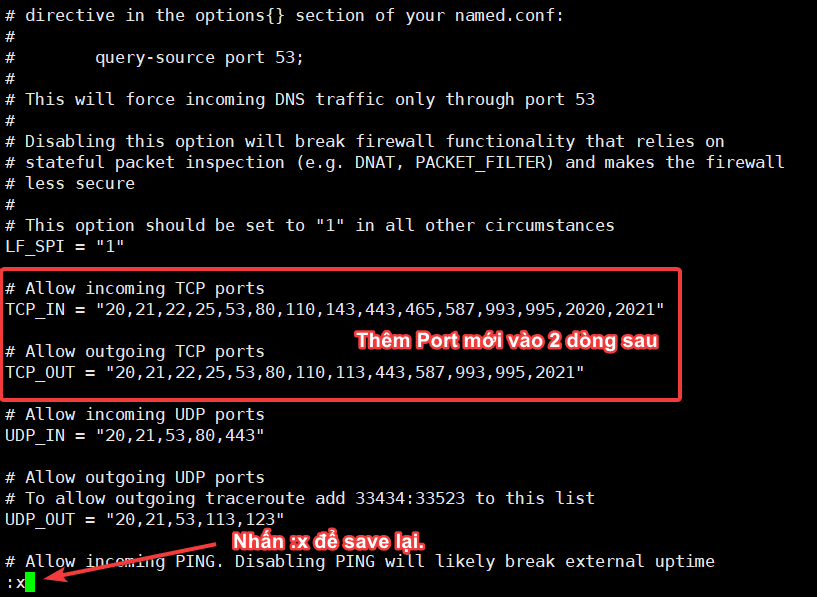
Bước 4: Kiểm tra aaPanel với Port mới.
Sau khi đổi Port và mở Port với CSF thành công, cá bạn truy cập aaPanel với Port mới thử xem có hoạt động tốt không nhé. Sau khi thay đổi thì mình đã có thể truy cập với Port mới 2021 như hình.
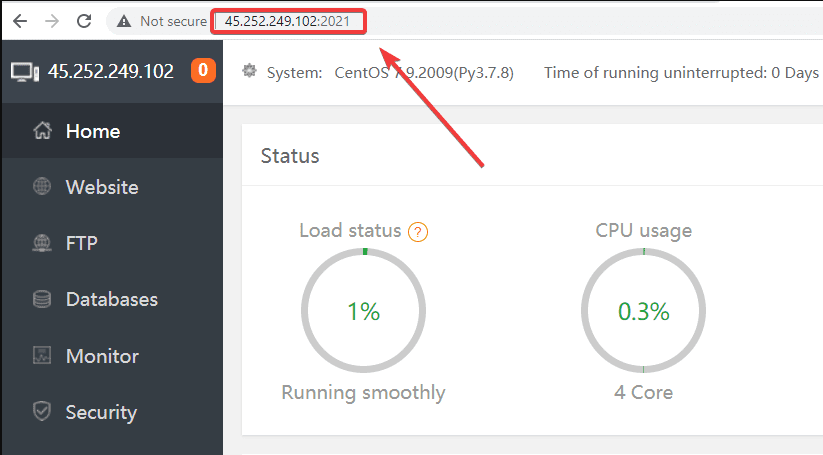
III. Tổng kết
Như vậy ở bài viết này Partner VN đã hướng dẫn bạn cách thay đổi Port mặc định của aaPanel với chỉ vài thao tác đơn giản. Việc đổi Port tưởng chừng như việc làm đơn giản nhưng nó lại mạng lại cho bạn sự an toàn và yên tâm hơn trong quá trình sử dụng vận hành VPS. Nếu thấy bài viết hữu ích, các bạn hãy chia sẻ rộng rãi đến mọi người để cùng làm theo để mang lại biện pháp bảo vệ cho cho aaPanel cũng như VPS của các bạn.
Ngoài bài viết trên , các bạn có thể tham khảo mổ số bài viết hữu ích khác về aaPanel theo liên kết bên dưới nhé.
- Hướng dẫn sử dụng aaPanel.
Nếu các bạn cần hỗ trợ các bạn có thể liên hệ bộ phận hỗ trợ theo các cách bên dưới:
- Hotline: 0569 395 495
- Email: support@partner.com.vn


![[Git trên cPanel] Đồng bộ kho chứa Git trên cPanel với máy tính](https://huongdan.partner.com.vn/wp-content/uploads/2021/06/1623925075_236_Git-tren-cPanel-Dong-bo-kho-chua-Git-tren-cPanel-150x150.jpg)